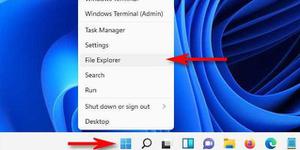如何用iPhone11的按钮,快速截图
本文介绍了如何使用标准方法在 iPhone 11 上截取屏幕截图。它还介绍了在哪里可以找到这些屏幕截图、可以用它们做什么,以及无需任何按钮即可捕获屏幕截图的隐藏替代方法。
如何在 iPhone 11 上截图
需要立即截取 iPhone 11 屏幕上的内容吗?在 iPhone 11 上截图的最简单方法是:
1.当屏幕上显示您想要截屏的内容时,同时按侧面按钮和音量调高按钮。
相机快门噪音将表明您已成功截取屏幕截图。
2.屏幕右下角会出现屏幕截图的缩略图。通过从屏幕右侧滑动来立即关闭它。您也可以等待它消失。不管怎样,屏幕截图已被保存。
3.要立即编辑或共享屏幕截图,请点击右下角的缩略图以访问屏幕截图编辑工具(点击钢笔图标)或操作框(带有箭头的框)中的共享菜单。
不想要这个截图吗?点击此视图中的垃圾桶图标将其删除。
4.您可以在预装的“照片”应用程序的“屏幕截图”相册中 找到 iPhone 上的所有屏幕截图。
iPhone 11没有按键怎么截屏?
虽然在 iPhone 11 上截取屏幕截图的最简单方法需要侧边按钮和音量调高按钮,但您也可以不使用按钮进行屏幕截图。就是这样:
- 如果您使用 Siri,您可以让 Siri 为您截屏。只需激活 Siri(按住侧边按钮或说“嘿 Siri”(如果您已启用该功能))并说“截取屏幕截图”即可。其他一切与上一节相同。
- 想用您的 iPhone 专业知识给朋友留下深刻印象吗?然后您需要学习如何通过点击 iPhone 来截取屏幕截图(请参阅下面的说明)。
iPhone 11如何通过点击背面进行截图?
如果您运行的是iOS 14 或更高版本(在 iPhone 11 或任何兼容型号上),此隐藏功能可让您通过双击手机背面来截取屏幕截图。双击操作旨在使那些有运动技能困难的人更容易完成某些任务,但任何人都可以使用它。该怎么做:
- 点击设置。
- 点击辅助功能。
- 点击触摸。
- 点击返回 点击。
- 点击双击。
- 点击屏幕截图。
- 现在,只要您想截取屏幕截图,请用力双击 iPhone 背面。
为什么我的 iPhone 11 无法截图?
在 iPhone 11 上截屏时遇到问题吗?造成这种情况的原因可能有很多,但以下是一些常见原因以及应对措施:
- 不同时按下按钮:如果您按照说明操作但没有获得屏幕截图,则可能是您尚未完全掌握该过程。您必须同时按下两个按钮。否则,您的 iPhone 会认为您只是一个接一个地按下各个按钮。尝试几次练习推举,你就会得到它。
- 按钮不起作用:如果您尝试使用按钮截取屏幕截图但不起作用,则您的按钮可能不起作用。这可能是由于外壳干扰按钮而发生的;尝试取下外壳并重新装上。按钮也可能被损坏(或断裂);通过将它们用于其他活动来测试这一点。
- 一般故障:有时 iPhone 会无缘无故地出现一些故障。尝试重新启动您的 iPhone;这将解决大多数常见的错误。如果这不起作用,请查看(并安装)iPhone 操作系统(称为 iOS)的更新。新的操作系统版本通常包含错误修复。
常问问题
我可以在 iPhone 上禁用屏幕截图吗?
不可以。iPhone 上无法完全禁用屏幕截图,但 iOS 12 及更高版本仅允许在屏幕亮起时进行屏幕截图。为防止意外屏幕截图,请转至 “设置” > “显示和亮度” ,然后关闭 “唤醒唤醒”。
如何在 iPhone 上截取整页屏幕截图?
当您在 Safari 中截取屏幕截图时,请在预览消失之前点击预览,然后点击 “整页”。该页面将另存为 PDF 文件。并非所有版本的 iOS 都支持此选项。
如何删除 iPhone 上的屏幕截图?
要删除 iPhone 屏幕截图,请前往“照片” > “屏幕截图” > “选择”,轻点屏幕截图,然后轻点“垃圾桶”。要恢复已删除的 iPhone 屏幕截图,请转到“照片” > “最近删除” > “选择”。
为什么我的 iPhone 屏幕截图模糊?
如果您在“消息”应用程序中发送 iPhone 屏幕截图时看起来很模糊,请前往 “设置”并禁用 “低质量图像模式”。此功能通过牺牲图像质量来节省移动数据。
以上是 如何用iPhone11的按钮,快速截图 的全部内容, 来源链接: utcz.com/dzbk/920268.html